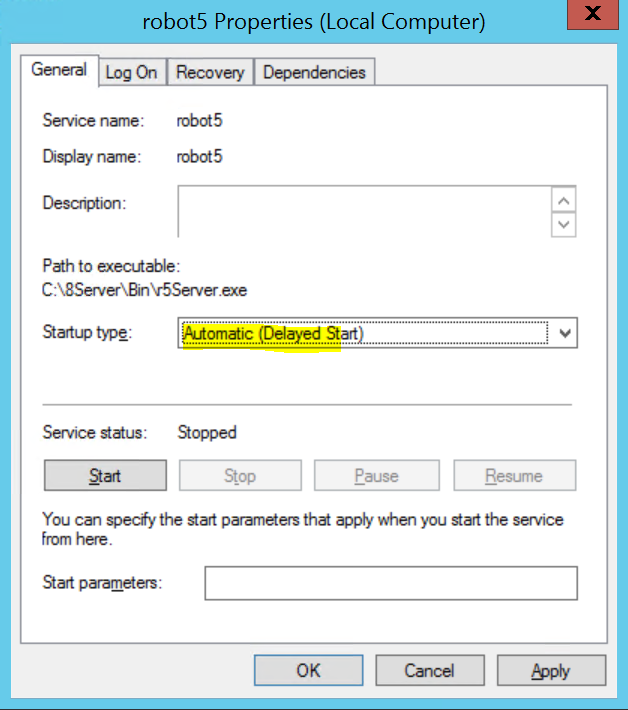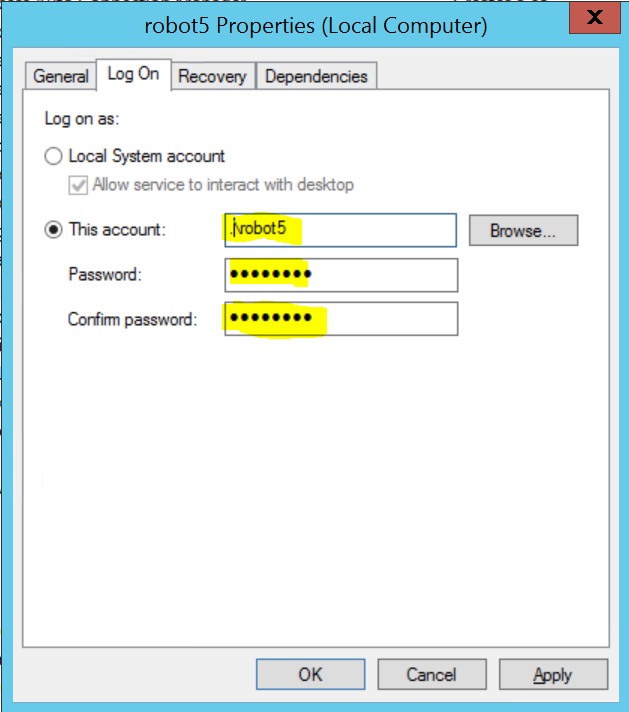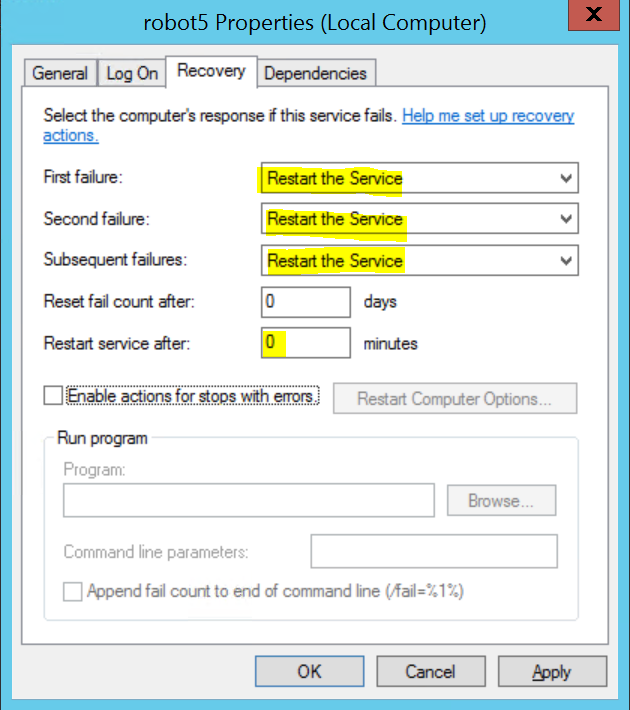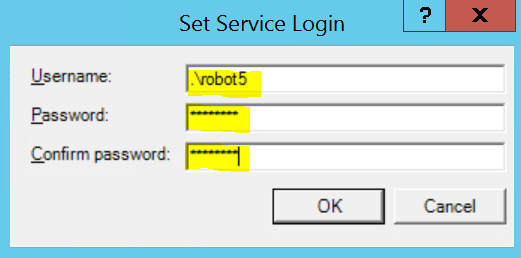...
| Sv translation | ||||||||||||||||||||||||||||
|---|---|---|---|---|---|---|---|---|---|---|---|---|---|---|---|---|---|---|---|---|---|---|---|---|---|---|---|---|
| ||||||||||||||||||||||||||||
HinweisZuerst alle jtel Services stoppen. Bevor die Rolle TEL als Dienst installiert wird, ist es unabdingbar das sämtliche Funktionen:
vollständig als Applikation installiert und lauffähig sind. Bevor dieser Status erreicht ist, sollten die Applikationen nicht als Dienst konfiguriert werden, da eine Umkonfiguration der Dienste umständlich ist und ggf. ein Beenden des Dienstes erfordert um eine Umkonfiguration mit der GUI vorzunehmen. Autostart Einträge deaktivierenMit dem Windows Explorer in shell:startup navigieren und alle Autostart-Einträge entfernen, da diese nun als Dienst konfiguriert werden. Einrichtung jtel Telephony Server (8-Server) als DienstZunächst, sämtliche Applikationen auf den Server stoppen, und mit den Benutzer anmelden unter den die Dienste laufen sollen. Wichtig:
Dienst InstallierenMit einer Kommandozeile als Administrator arbeiten:
Dienst KonfigurierenUnter Dienste folgende Einstellungen für den neu installierten Dienst robot5 vornehmen:
Verbinden mit Samba ShareDamit der Dienst sich lückenlos mit den SAMBA Share verbinden kann, muss der Benutzer, unter dem sich der Dienst anmeldet, als Samba Benutzer angelegt werden. Dies geschieht auf den acd-store, falls noch nicht erfolgt (<password> mit den entsprechenden Passwort ersetzen):
Dienst Starten und TestenAnschließend, den Dienst starten über die Services GUI, oder mit net start robot5 Verifizieren dass:
Platform UDP Listener als Dienst einrichtenDienst InstallierenMit einer Kommandozeile als Administrator arbeiten:
Dienst KonfigurierenSiehe Screenshots oben bei Dienst robot5.
Dienst Starten und TestenDen Dienst über die Services GUI starten, oder mit den Befehl: net start jtel-udp-listener Verifizieren dass:
TK Connector als Dienst einrichtenDie TK-Connectoren sind in der Regel .NET Applikationen, und lassen sich über das .NET Framework als Dienst installieren. Folgender Beispiel gilt für die Installation des Innovaphone Connectors. Dienst installierenMit einer Kommandozeile als Administrator arbeiten:
Hierbei erscheint ein Prompt zum Eingeben der Kontodaten für den Dienst: Die entsprechenden Daten eingeben und speichern. Dienst KonfigurierenSiehe Screenshots oben bei Dienst robot5.
Dienst Starten und TestenDen Dienst über die Services GUI starten, oder mit den Befehl: net start jtelInnovaphonePBXService Verifizieren dass:
|
| Sv translation | ||||||||||||||||||||||||||||
|---|---|---|---|---|---|---|---|---|---|---|---|---|---|---|---|---|---|---|---|---|---|---|---|---|---|---|---|---|
| ||||||||||||||||||||||||||||
IndiceArrêtez d'abord tous les services de jtel. Avant que le rôle de TEL soit installé en tant que service, il est essentiel que toutes ces fonctions :
sont entièrement installés et exécutables en tant qu'application. Avant d'atteindre ce statut, les applications ne doivent pas être configurées comme un service, car la reconfiguration des services est lourde et peut nécessiter l'arrêt du service pour le reconfigurer avec l'interface graphique. Désactiver les entrées AutostartÀ l'aide de l'explorateur Windows, naviguez vers shell:startup et supprimer toutes les entrées autostart, car elles sont maintenant configurées comme un service. Mettre en service le serveur de téléphonie jtel (8-Server)Tout d'abord, arrêtez toutes les applications sur le serveur, et connectez-vous avec l'utilisateur sous lequel les services doivent fonctionner. Important:
Installer ServiceTravailler avec une ligne de commande en tant qu'administrateur:
Configurer le serviceSous Services, effectuez les réglages suivants pour le service nouvellement installé robot5 :
Connectez avec Samba SharePour que le service puisse se connecter de manière transparente au partage SAMBA, l'utilisateur sous lequel le service se connecte doit être créé comme utilisateur Samba. Cela se fait sur le acd-storesi ce n'est pas déjà fait (<mot de passe> remplacer par le mot de passe approprié) :
Service de démarrage et de testEnsuite, lancez le service via l'interface graphique des services, ou avec net start robot5. Vérifiez que:
Mettre en place la plate-forme UDP Listener en tant que serviceInstaller ServiceTravailler avec une ligne de commande en tant qu'administrateur:
Configurer le serviceVoir les captures d'écran ci-dessus au service robot5.
Service de démarrage et de testDémarrez le service via l'interface graphique des services, ou avec la commande net start jtel-udp-listener Vérifiez que:
Mettre en place le connecteur TK en tant que serviceLes connecteurs PBX sont généralement des applications .NET et peuvent être installés en tant que service en utilisant le Framework .NET. L'exemple suivant s'applique à l'installation du connecteur Innovaphone. Installer ServiceTravailler avec une ligne de commande en tant qu'administrateur:
Une invite apparaît pour saisir les informations relatives au compte du service : Saisissez et enregistrez les données correspondantes. Configurer le serviceVoir les captures d'écran ci-dessus au service robot5.
Service de démarrage et de testDémarrez le service via l'interface graphique des services, ou avec la commande net start jtelInnovaphonePBXService Vérifiez que:
|